Installer le logiciel
- Téléchargez le logiciel Logitech pour personnaliser votre webcam et régler l'image:
- Choisissez Logi Options+ pour la visioconférence.
- Optez pour G HUB pour le streaming.
Configurer votre webcam sur Mac
- Essuyez l'arrière de votre écran avant d’installer la caméra.
- Ouvrez le support.
- Retirez le film de la micro-ventouse.
- Placez le support à l'emplacement souhaité sur l'écran et pressez la micro-ventouse à l'arrière de l’écran.
REMARQUE : La micro-ventouse est conçue pour être placée et retirée sans laisser de traces. - Sortez le câble USB-C de l'emballage et branchez-le sur votre webcam.
- Fixez la webcam au support.
- Ouvrez le volet de confidentialité.
- Orientez et inclinez la webcam pour ajuster l'angle selon vos préférences.
Contenu du coffret

1 - Webcam BRIO
2 - Câble USB-C, norme USB 3.0
3 - Clip de fixation avec adaptateur amovible
Présentation du produit

1 - Volet de confidentialité
2 - Témoin lumineux d’activité
3 - Double microphone anti-parasite
4 - Câble USB-C vers USB-C détachable compatible avec la norme USB 3.0
5 - Support magnétique avec filetage ¼ pouce pour supports tiers
6 - Film de protection pour la micro-ventouse (retirer avant d’installer la fixation)
Panoramique et inclinaison

Fermez votre volet de confidentialité lorsque vous ne l'utilisez pas.

Téléchargez le logiciel pour paramétrer, mettre au point et régler votre image.
Vous avez plusieurs options pour modifier les paramètres manuellement:
- Recadrer l’image: choisissez votre champ de vision, votre zoom et votre positionnement préférés.
-
Modifier l’exposition:
- La compensation de l'exposition vous permet de modifier la luminosité de l'image tout en conservant l'exposition automatique.
- L’exposition manuelle: permet de régler manuellement la vitesse de l'obturateur et la sensibilité ISO, vous pouvez désactiver l'exposition automatique.
-
La vitesse de l’obturateur a un impact sur l'exposition et le flou des mouvements.
- Une faible vitesse apporte plus de lumière, mais ajoute un effet de flou sur les mouvements.
- Une vitesse élevée offre une image plus nette mais plus sombre.
- Une fois que vous êtes satisfait du niveau de flou, ajustez davantage votre luminosité avec la sensibilité ISO.
- Régler l’ISO: règle la sensibilité de la caméra à la lumière. Avec des valeurs élevées, vous aurez une belle lumière mais il y aura du bruit sur l'image. Avec des valeurs faibles, l'image sera plus propre mais aussi plus sombre.
- Activer le HDR: le HDR associe plusieurs expositions pour capturer une plus grande gamme de lumières, améliorant ainsi le contraste des zones claires et sombres de l’image.
- Régler l’image: ajustez l'équilibre des couleurs avec la température et la teinte. Réglez la luminosité, le contraste, la saturation, la vibration et la netteté.
-
Régler la mise au point: vous pouvez désactiver la mise au point automatique et régler manuellement la mise au point de l'image.
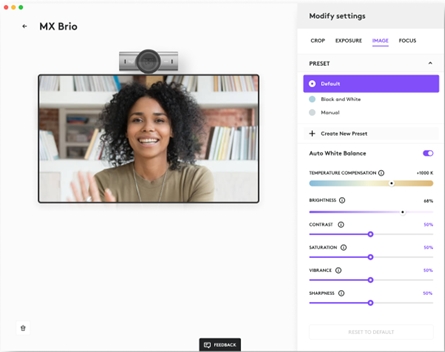
- Utiliser les paramètres prédéfinis
- Supprimer les paramètres personnalisés
- N’oubliez pas de mettre à jour le micrologiciel pour obtenir la dernière version
Conseils et astuces:
- Pour une qualité d'image optimale, désactivez le HDR lorsque vous travaillez dans des conditions de faible luminosité
Travail dans des conditions de faible luminosité avec le HDR activé: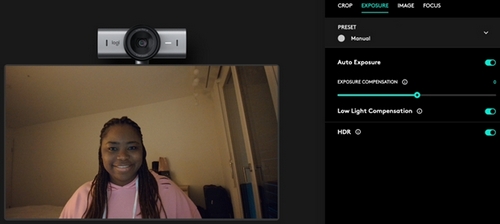
Travail dans des conditions de faible luminosité avec le HDR désactivé: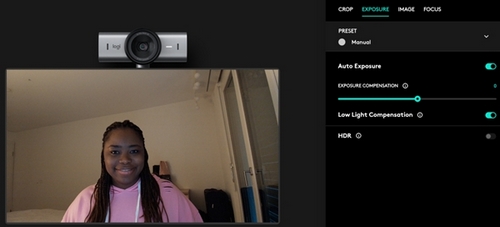
- Si vous utilisez MX Brio pour le streaming, vous pouvez monter la webcam selon vos propres besoins. La caméra peut être montée sur n'importe quel trépied de caméra avec la même vis standard pour offrir une expérience optimale à votre public.
Remarque importante : L’outil de mise à jour du micrologiciel n’est plus pris en charge ni maintenu par Logitech. Nous recommandons vivement d’utiliser Logi Options+ pour les dispositifs Logitech pris en charge. Nous sommes là pour vous aider pendant cette transition.
Remarque importante : Logitech Preference Manager n’est plus pris en charge ni maintenu par Logitech. Nous recommandons vivement d’utiliser Logi Options+ pour les dispositifs Logitech pris en charge. Nous sommes là pour vous aider pendant cette transition.
Remarque importante : Logitech Control Center n’est plus pris en charge ni maintenu par Logitech. Nous recommandons vivement d’utiliser Logi Options+ pour les dispositifs Logitech pris en charge. Nous sommes là pour vous aider pendant cette transition.
Remarque importante : L’utilitaire de connexion Logitech n’est plus pris en charge ni maintenu par Logitech. Nous recommandons vivement d’utiliser Logi Options+ pour les dispositifs Logitech pris en charge. Nous sommes là pour vous aider pendant cette transition.
Remarque importante : Le logiciel Unifying n’est plus pris en charge ni maintenu par Logitech. Nous recommandons vivement d’utiliser Logi Options+ pour les dispositifs Logitech pris en charge. Nous sommes là pour vous aider pendant cette transition.
Remarque importante : Le logiciel SetPoint n’est plus pris en charge ou maintenu par Logitech. Nous recommandons vivement d’utiliser Logi Options+ pour les dispositifs Logitech pris en charge. Nous sommes là pour vous aider pendant cette transition.
Questions fréquentes
Aucun produit n'est disponible pour cette section
